Як викласти GIF в Instagram
GIF - формат анімованих зображень, знову отримав величезну популярність в останні роки. Можливість публікувати GIF реалізована в більшості популярних соціальних мереж, але не в Instagram. Однак існують способи, що дозволяють поділитися в своєму профілі анімованими картинками.
зміст
Публікуємо GIF в Instagram
Якщо без попередньої підготовки спробувати опублікувати файл формату GIF, на виході ви отримаєте лише статичне зображення. Але рішення є: щоб зберегти анімацію, попередньо потреба конвертувати даний формат файлу в відеоролик.
Спосіб 1: GIF Maker for Instagram
Сьогодні популярні магазини додатків для операційних систем iOS і Android пропонують масу рішень для зручного конвертування GIF у відео. Одним з них є додаток GIF Maker for Instagram, реалізоване для iOS. Нижче ми розглянемо подальший хід дій на прикладі цієї програми.
Завантажити GIF Maker for Instagram
- Завантажте програму GIF Maker for Instagram на свій пристрій. Запустивши, тапніте за пунктом «All Photos», щоб перейти до бібліотеки зображень iPhone. Виберіть анімацію, з якої буде здійснюватися подальша робота.
- Слідом вам буде запропоновано налаштувати майбутній ролик: вибрати бажану тривалість, розмір, при необхідності, змінити швидкість відтворення, вибрати звук для відео. В даному випадку ми не будемо змінювати параметри, встановлені за замовчуванням, а відразу виберемо пункт «Convert to video».
- Відео отримано. Тепер залишається лише зберегти його в пам'ять пристрою: для цього клікніть в нижній частині вікна по кнопці експорту. Готово!
- Залишилося опублікувати отриманий результат в Instagram, після чого GIF-ка буде представлена у вигляді зацикленого ролика.
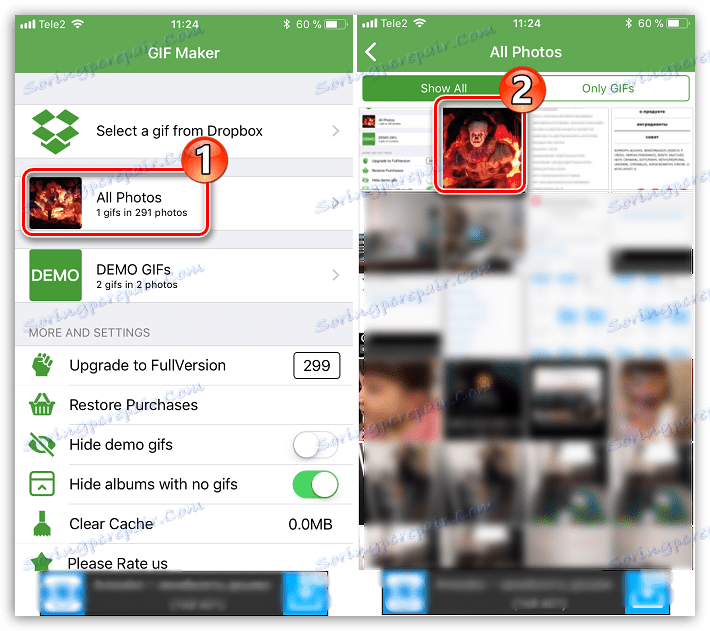
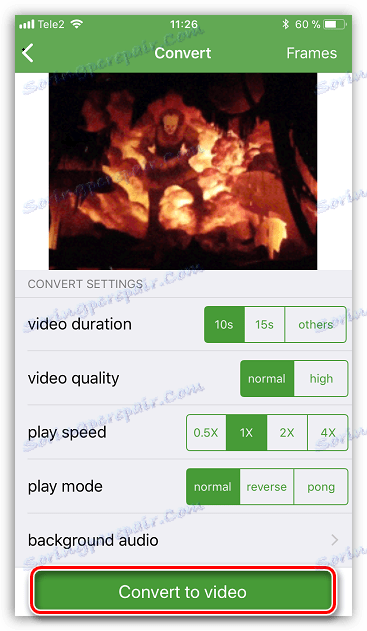
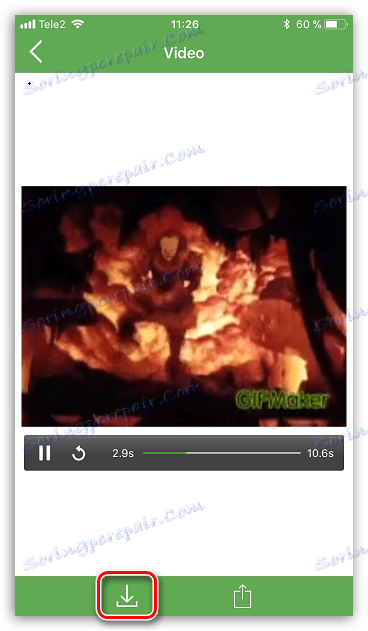
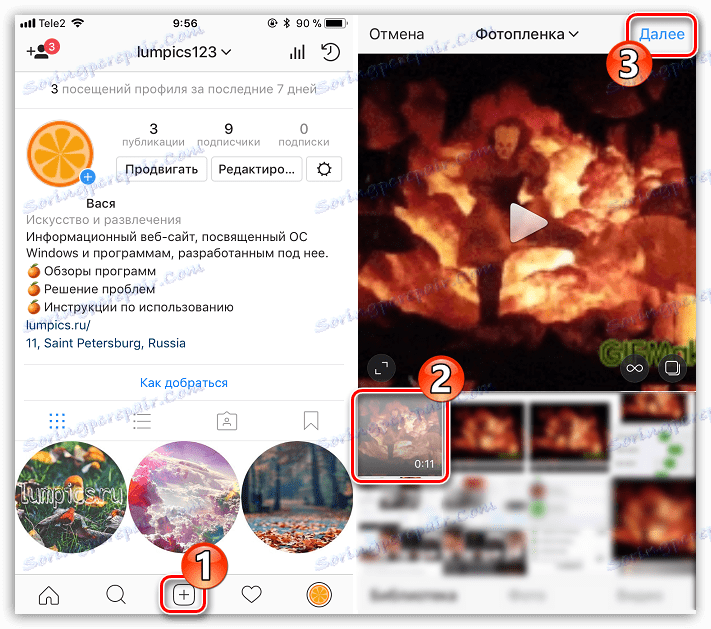
І хоча GIF Maker for Instagram під Android немає, для даної операційної системи є маса інших відмінних альтернатив, наприклад, GIF2VIDEO.
Спосіб 2: Giphy.com
Популярний онлайн-сервіс Giphy.com є, мабуть, найбільшою бібліотекою ДІФ-зображень. Більш того, знайдені на цьому сайті анімовані зображення можуть бути завантажені і в MP4-форматі.
- Перейдіть на сторінку онлайн-сервісу Giphy.com. Використовуючи рядок пошуку, знайдіть бажану анімацію (запит необхідно вводити англійською мовою).
- Відкрийте цікавить зображення. Праворуч від нього клікніть по кнопці «Download».
- Близько пункту «MP4» ще раз виберіть «Download», після чого браузер негайно приступить до скачування відео на комп'ютер. Згодом отриманий ролик може бути перенесений в пам'ять смартфона і опублікований в Istagram з нього або ж відразу викладений в соціальну мережу з комп'ютера.
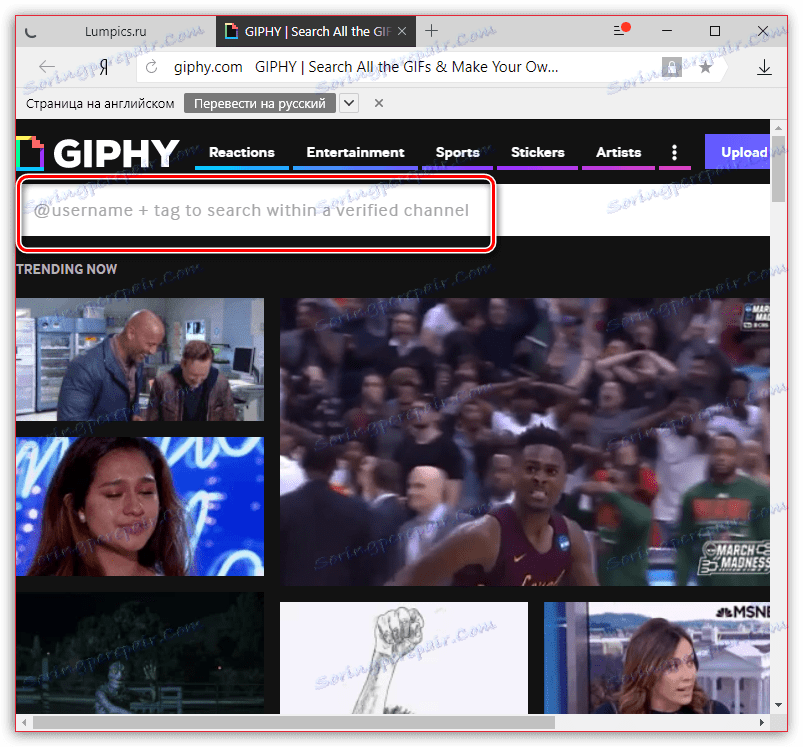
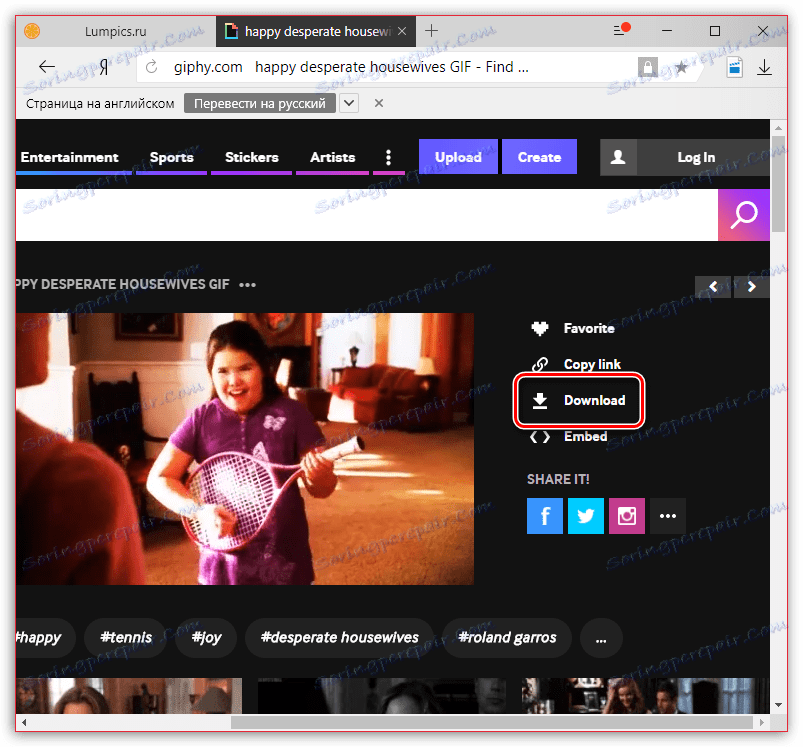
Детальніше: Як опублікувати відео в Instagram з комп'ютера
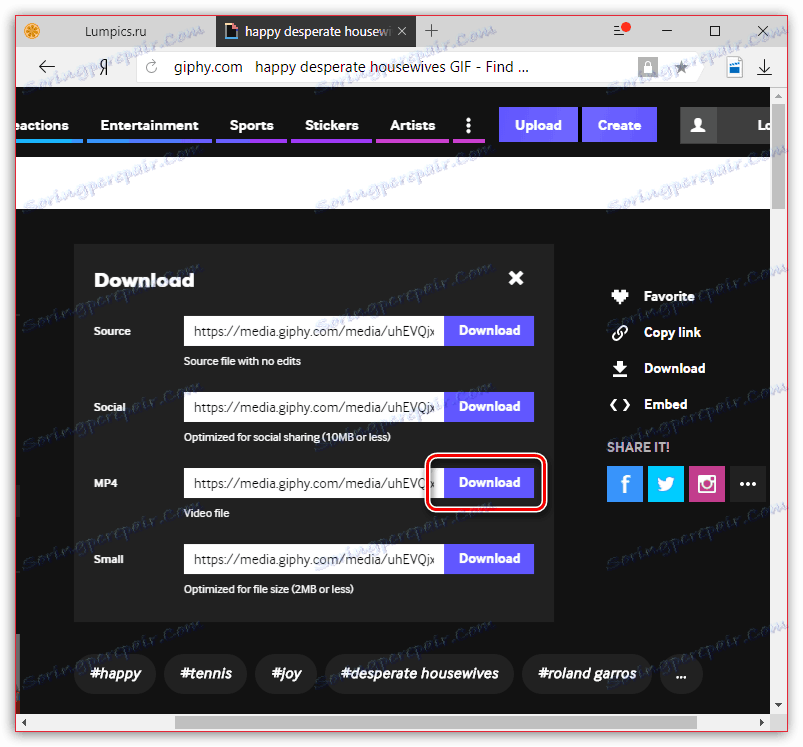
Спосіб 3: Convertio.co
Припустимо, GIF-анімація вже є на вашому комп'ютері. В даному випадку ви зможете в два рахунки конвертувати GIF у формат відео, наприклад, в MP4, за допомогою онлайн-сервісу Convertio.co.
- Перейдіть на сторінку Convertio.co. Клацніть по кнопці «З комп'ютера». На екрані з'явиться вікно провідника Windows, де вам запропонують вибрати зображення, з яким буде проводитися подальша робота.
- Якщо ви плануєте перетворити кілька анімаційних зображень, клікніть по кнопці «Додати ще файли». Слідом запустіть конвертування, вибравши кнопку «Перетворити».
- Почнеться процес перетворення. Як тільки він буде завершений, правіше від файлу з'явиться кнопка «Завантажити». Натисніть її.
- Через мить браузер запустить скачування MP4-файлу, яке триватиме кілька секунд. Після цього ви зможете опублікувати отриманий результат в Інстаграм.
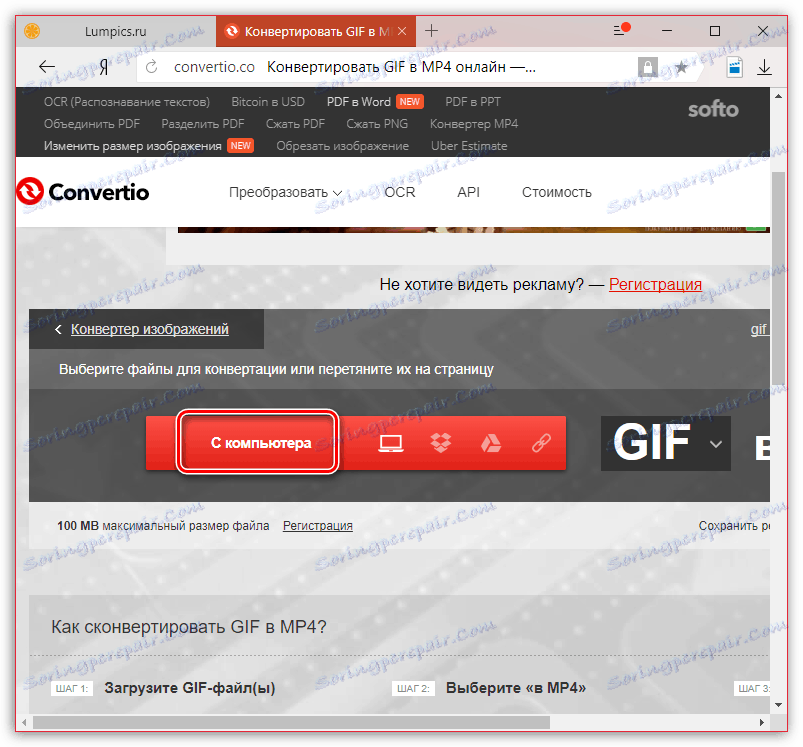
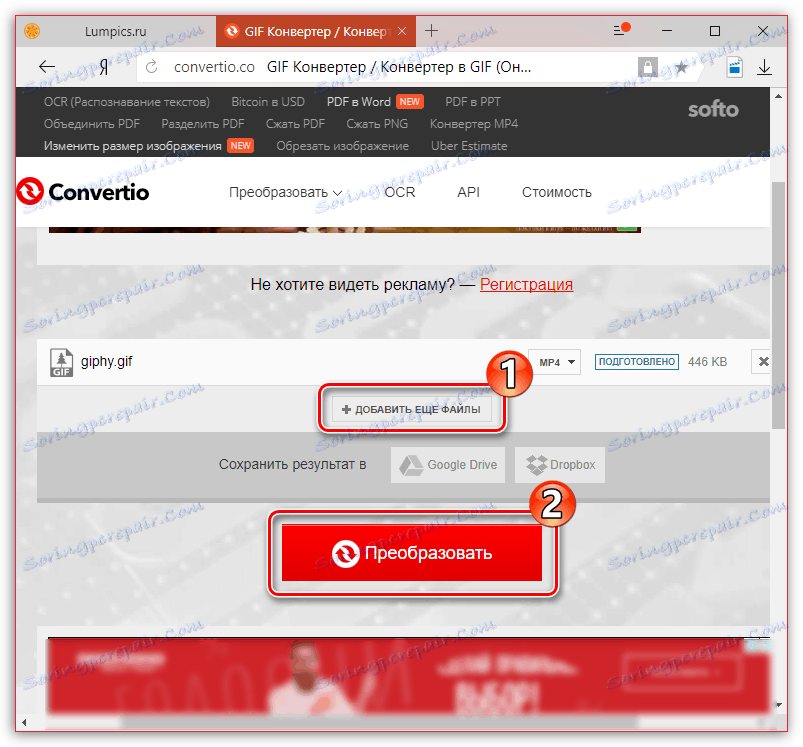
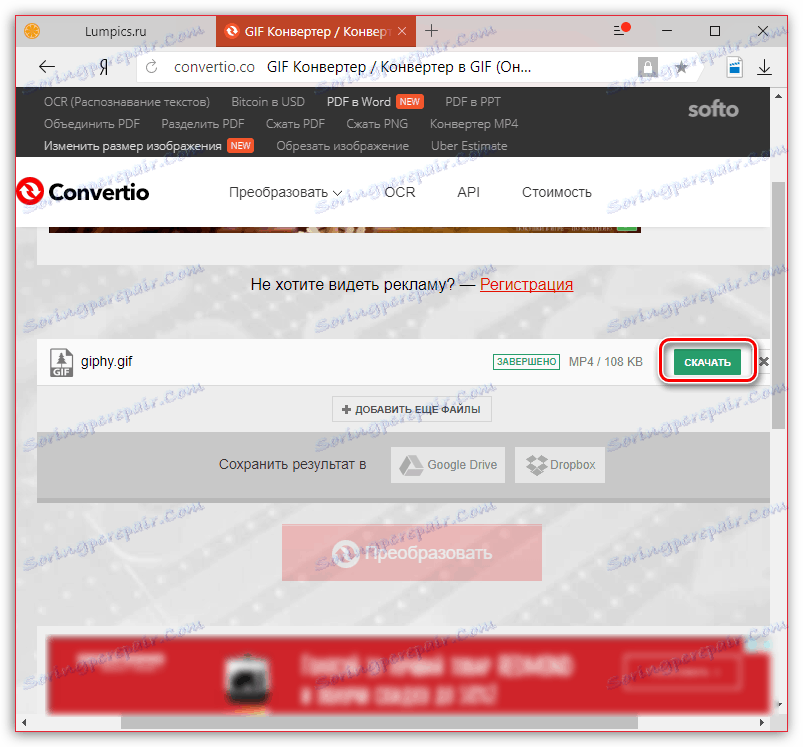
Список рішень, що дозволяють перетворювати GIF у відео для публікації в Instagram, можна продовжувати ще дуже довго - в даній статті наведені лише основні. Якщо ви знайомі з іншими зручними рішеннями для даної мети, розкажіть про них в коментарях.
